
时间:2020-09-11 00:01:37 来源:www.win10xitong.com 作者:win10
可能由于病毒或者木马程序,有一位用户今天来告诉小编说win10另存为没有桌面选项 win10此电脑没有桌面选项怎么找回的情况和,如果是新手遇到这个情况的话不太容易解决,会走很多弯路。要是你想马上解决win10另存为没有桌面选项 win10此电脑没有桌面选项怎么找回的问题,而不想求助于人的话,大家跟着小编的步伐操作:1、打开桌面上的此电脑,或者打开任意一个文件夹,点击“查看”选项;2、点击“查看”页面下的“导航窗格”选项就搞定了。要是还不明白的话就可以一起再来看看win10另存为没有桌面选项 win10此电脑没有桌面选项怎么找回的具体操作措施。
win10另存为没有桌面选项的解决方法:
1、打开桌面上的此电脑,或者打开任意一个文件夹,点击“查看”选项;
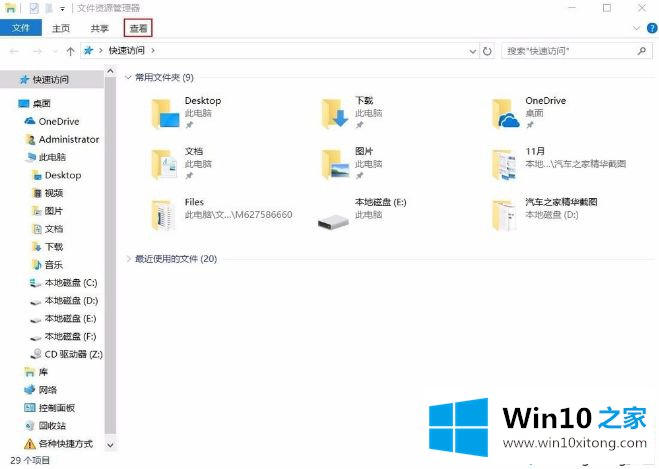
2、点击“查看”页面下的“导航窗格”选项;
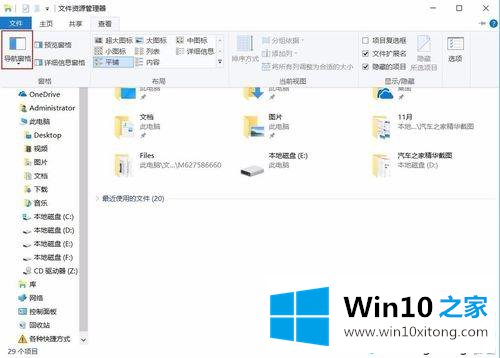
3、这时我们看到下方的选项中“显示所有文件夹”前面没有勾选;
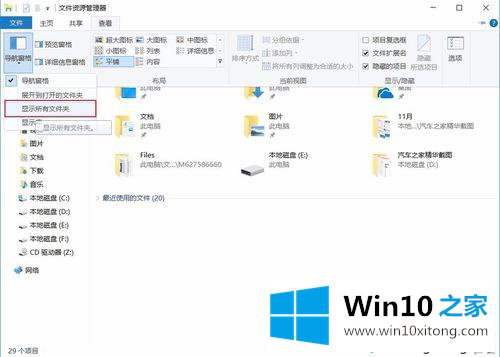
4、鼠标单击“显示所有文件夹”选项,在此电脑左侧显示的是名称是Desktop,表示桌面的意思;
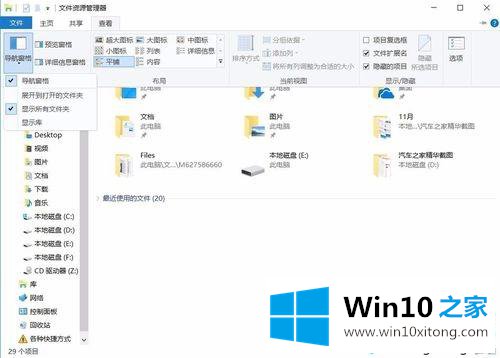
5、这样就可以另存到桌面了。
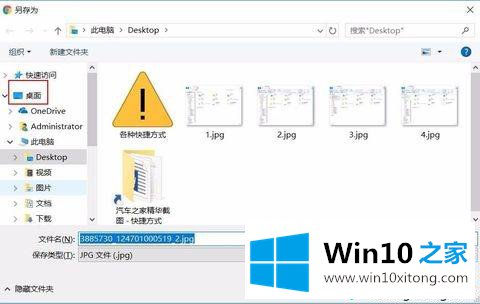
以上就是win10系统此电脑桌面左侧没有桌面选项的解决方法,如果你遇到这个问题,可以根据上面的步骤来解决。
以上内容主要就是由小编给大家带来的win10另存为没有桌面选项 win10此电脑没有桌面选项怎么找回的具体操作措施,如果这篇文章对你有所帮助,那么希望你继续支持本站。